- Část 1. Jak přenést fotografie z iPhone do iPadu přes AirDrop
- Část 2. Jak přenést fotografie z iPhone do iPadu pomocí iCloud
- Část 3. Jak přenést fotografie z iPhone do iPadu pomocí iTunes/Finder
- Část 4. Jak přenést fotografie z iPhone do iPadu pomocí FoneTrans pro iOS
- Část 5. Nejčastější dotazy o tom, jak přenášet fotografie z iPhone do iPadu
Přenášejte fotografie z iPhone do iPadu s vynikajícími řešeními
 Přidal Lisa Ou / 10. ledna 2022, 09:00
Přidal Lisa Ou / 10. ledna 2022, 09:00 Užili jste si zábavné focení s přáteli nebo rodinou a chcete si tyto fotky ponechat na iPadu? V opačném případě je možné, že na vašem iPhonu dochází místo v paměti, ale nechcete mazat fotografie, což značně zabírá místo v paměti. Nebo přecházíte na nový iPad? Toto jsou některé případy, takže se uchýlíte k přenosu obrázků z iPhonu do iPadu. Sdílení fotografií není pro začátek také obtížný úkol. Ale problém je, víte, jak přenést fotografie z iPhone do iPadu? Pokud ano, jste si jisti, že to děláte nejefektivněji a nejefektivněji?
V tomto ohledu vám tento příspěvek ukáže 5 pečlivě vybraných způsobů, jak přenášet fotografie z iPhone do iPadu užitečnými, ale přímočarými způsoby. Nezapomeňte číst až do konce a nenechte si ujít nejlepší způsob, jak vyřešit váš problém.
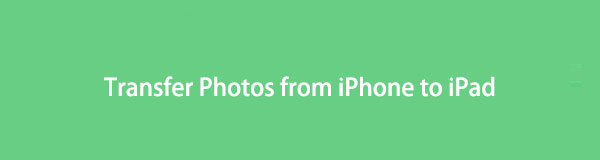

Seznam příruček
- Část 1. Jak přenést fotografie z iPhone do iPadu přes AirDrop
- Část 2. Jak přenést fotografie z iPhone do iPadu pomocí iCloud
- Část 3. Jak přenést fotografie z iPhone do iPadu pomocí iTunes/Finder
- Část 4. Jak přenést fotografie z iPhone do iPadu pomocí FoneTrans pro iOS
- Část 5. Nejčastější dotazy o tom, jak přenášet fotografie z iPhone do iPadu
S FoneTrans pro iOS, budete mít svobodu přenášet data z iPhone do počítače. Můžete nejen přenášet iPhone textové zprávy do počítače, ale také fotografie, videa a kontakty lze snadno přesunout do PC.
- Přenášejte snadno fotografie, videa, kontakty, WhatsApp a další data.
- Náhled dat před přenosem.
- K dispozici jsou iPhone, iPad a iPod touch.
Část 1. Jak přenést fotografie z iPhone do iPadu přes AirDrop
AirDrop je snadno dostupný a vestavěný přenosový nástroj pro iPhony, iPady a počítače se systémem macOS. Je to první metoda, kterou většina lidí volí při přenosu fotografií. AirDrop mění hru ve sdílení fotografií mezi zařízeními Apple, jako jsou iPhony a iPady. AirDrop je bezdrátová ad hoc síť, která umožňuje zařízením přímo komunikovat. Pokud spěcháte a nemáte zrovna počítač, je tato metoda pro vás nejlepší.
Kroky, jak přenést fotografie z iPhone do iPadu přes AirDrop:
Krok 1Začněte povolením AirDrop na vašem iPhonu i iPadu. Umožnit Airdrop, otevři Control Center a dlouze stiskněte WiFi. Poté klepněte Airdrop a vybrat si mezi Pouze kontakty a všichni kdo uvidí vaše zařízení.

Krok 2Nyní na svém iPhone otevřete soubor Fotky a vyberte všechny fotografie, které chcete přenést.
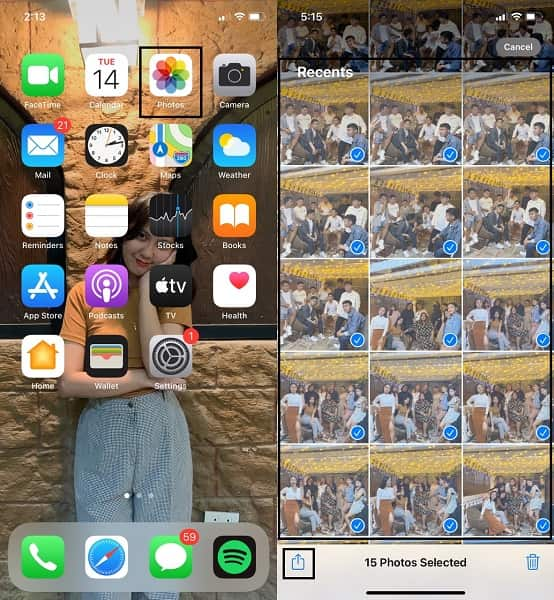
Krok 3Nakonec klepněte na ikonu Sdílet na obrazovce vašeho iPhone a vyberte AirDrop. Následně vyberte jméno svého iPadu jako přijímače. Mezitím klepněte akceptovat na vašem iPadu, když se zobrazí oznámení.

Pokud však plánujete přenést velké soubory nebo příliš mnoho fotografií, přenos nemusí proběhnout. Pokud máte potíže s používáním AirDrop a dochází k opakovaným selháním přenosu, možná budete chtít přenést obrázky jinými metodami. iCloud je tady.
S FoneTrans pro iOS, budete mít svobodu přenášet data z iPhone do počítače. Můžete nejen přenášet iPhone textové zprávy do počítače, ale také fotografie, videa a kontakty lze snadno přesunout do PC.
- Přenášejte snadno fotografie, videa, kontakty, WhatsApp a další data.
- Náhled dat před přenosem.
- K dispozici jsou iPhone, iPad a iPod touch.
Část 2. Jak přenést fotografie z iPhone do iPadu pomocí iCloud
V první řadě je iCloud vhodnou volbou, pokud chcete automaticky a bezdrátově přenášet fotografie z iPhone do iPadu. S iCloud můžete sdílet a synchronizovat fotografie a další data mezi všemi iOS zařízeními se stejným účtem Apple ID jako vy. Než začnete s touto metodou, ujistěte se, že používáte stejné Apple ID na svém iPhonu i iPadu.
Kroky, jak přenést fotografie z iPhone do iPadu pomocí iCloud:
Krok 1Nejprve otevřete Nastavení na svém iPhonu a po klepnutí na své jméno v horní části obrazovky přejděte na iCloud. Odtud klepněte na Fotky a povolit iCloud Fotky.
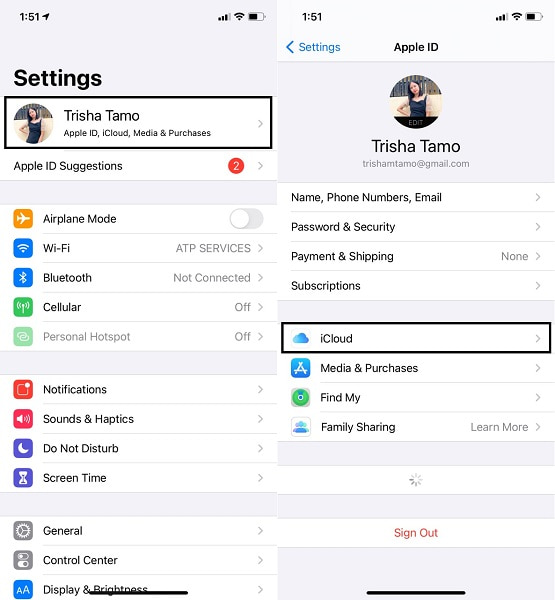
Krok 2Na druhou stranu udělejte totéž na svém iPadu. Přejít na Nastavení aplikace a povolit fotografie na iCloudu z Fotek.
Předpokládejme však, že si myslíte, že je nevhodné synchronizovat všechny fotografie z fotoaparátu s jinými zařízeními, protože to vyžaduje, abyste zařízení nejprve resetovali. V takovém případě pro vás tato metoda nemusí být ideální. Zvláště pokud s vámi ostatní sdílejí stejné Apple ID, ale nechcete, aby viděli všechny vaše fotografie, a chcete tyto fotografie sdílet pouze na vašem iPadu. Předpokládejme však, že si přejete synchronizovat všechny své obrázky pouze s iPadem. V takovém případě existují způsoby, jak přenést fotografie z iPhone do iPadu bez iCloudu, ale podobným způsobem synchronizace.
S FoneTrans pro iOS, budete mít svobodu přenášet data z iPhone do počítače. Můžete nejen přenášet iPhone textové zprávy do počítače, ale také fotografie, videa a kontakty lze snadno přesunout do PC.
- Přenášejte snadno fotografie, videa, kontakty, WhatsApp a další data.
- Náhled dat před přenosem.
- K dispozici jsou iPhone, iPad a iPod touch.
Část 3. Jak přenést fotografie z iPhone do iPadu pomocí iTunes/Finder
Finder a iTunes jsou výchozími správci dat zařízení Apple prostřednictvím počítače a umožňují vám synchronizovat fotografie, jak si přejete. Pomocí těchto nástrojů pro správu dat můžete synchronizovat fotografie ze svého iPhone pouze do zařízení, které chcete, a to i se stejným účtem nebo bez něj.
Kroky, jak přenést fotografie z iPhone do iPadu pomocí iTunes/Finder:
Krok 1Na počítači otevřete iTunes nebo Finder. Mezitím připojte svůj iPhone k počítači. Jakmile se ikona zařízení objeví v iTunes nebo Finderu, klikněte na ni.
Krok 2Dále jděte Shrnutí. Odtud zaškrtněte Tento počítač a klepněte na tlačítko Zálohujte nyní. Nakonec klepněte na tlačítko Hotovo, poté vysuňte iPhone a připojte iPad.
Krok 3Po připojení iPadu k počítači klikněte na možnost Fotky v části Souhrn. Následně zaškrtněte políčko vedle synchronizovat fotografie, vyberte fotografie, které chcete synchronizovat, a klikněte Podat žádost.

Chcete-li vědět, který iTunes nebo Finder použít, zkontrolujte, jaký OS váš počítač používá. Použijte Finder, pokud používáte počítač s macOS Catalina nebo nejnovější verzí. A pokud používáte Windows, macOS Mojave nebo starší verzi, použijte iTunes.
Všimněte si také, že toto je také způsob přenosu fotografií z iPadu do iPhone.
Tato metoda však nemusí být tak účinná a snadná, jak byste preferovali. Navíc možnost selektivně přenášet fotografie není u iTunes a Finderu možná. Ale nebojte se, protože to nejlepší bude teprve odhaleno níže.
Část 4. Jak přenést fotografie z iPhone do iPadu pomocí FoneTrans pro iOS
FoneTrans pro iOS je přenosový nástroj, který přenáší data mezi zařízeními iOS a počítači, přičemž vše máte pod kontrolou. Co víc byste potřebovali než nástroj, který umožňuje selektivní přenos s náhledem na obrazovce bez ztráty kvality? FoneTrans obsahuje všechny věci, které od přenosového nástroje hledáte. Praktické, uživatelsky přívětivé, rychle se načítající a dostupné pro Mac i Windows.
Kromě toho je FoneTrans pro iOS také nejlepší, pokud se naučíte přenášet fotografie z iPadu do iPhone bez iCloud.
Kroky, jak přenést fotografie z iPhone do iPadu pomocí FoneTrans pro iOS:
Krok 1Nejprve nainstalujte a spusťte FoneTrans pro iOS na vašem počítači. Okamžitě připojte svůj iPhone a iPad k počítači pomocí kabelů USB dohromady.
Krok 2Zadruhé klikněte na Fotografie v nabídce postranního panelu. Poté vyberte všechny fotografie, které chcete přenést.
Krok 3Nakonec klikněte na ikonu Export zařízení po výběru fotografií. Poté vyberte svůj iPad jako cílové zařízení.
Pro vaši informaci, FoneTrans pro iOS a další výše uvedené metody také fungují, pokud chcete vědět, jak přenášet fotografie z iPadu do iPadu bez iCloud. Budete muset udělat stejné kroky s iPadem jako se zdrojovým zařízením.
S FoneTrans pro iOS, budete mít svobodu přenášet data z iPhone do počítače. Můžete nejen přenášet iPhone textové zprávy do počítače, ale také fotografie, videa a kontakty lze snadno přesunout do PC.
- Přenášejte snadno fotografie, videa, kontakty, WhatsApp a další data.
- Náhled dat před přenosem.
- K dispozici jsou iPhone, iPad a iPod touch.
Část 5. Nejčastější dotazy o tom, jak přenášet fotografie z iPhone do iPadu
Proč Airdrop nefunguje? co s tím mám dělat?
Problém nefunkčnosti AirDropu přináší více faktorů a důvodů. První na seznamu je zastaralý operační systém, a proto je rozumné upgradovat a užívat si nejnovější verzi operačního systému dostupnou pro vaše zařízení. Za druhé, váš iPhone nebo iPad může mít nějaké vnitřní problémy. V takovém případě bude rozumné restartovat váš iPhone nebo iPad. Za třetí, chyby AirDrop mohou být způsobeny omezeními AirDrop. Ujistěte se, že je AiDrop povolen v části Omezení obsahu a soukromí v části Čas u obrazovky. Nakonec zkuste vypnout a zapnout WiFi a Bluetooth. Vyzkoušejte, zda tato jednoduchá řešení vyřeší vaše problémy s AirDrop. Pokud ne, rozhodněte se používat FoneTrans pro iOS místo přenosu fotek z iPhonu do iPadu.
Proč se moje fotky z iPhonu nesynchronizují s iCloud?
Problém s připojením k internetu je nejčastějším důvodem, proč se knihovna fotografií na iCloudu nesynchronizuje mezi více zařízeními. Pokud však máte na svých zařízeních IOS silné internetové připojení, zkuste zkontrolovat, zda nepoužíváte stejná Apple ID. Také, pokud je pro všechna zařízení povolena funkce iCloud fotografií. Kromě toho existují alternativy k přenosu fotografií z iPhone do iPadu bez iCloud, včetně FoneTrans pro iOS.
Potřebuji zálohu iCloud při přenosu fotografií z iPhone do iPadu přes iCloud?
Přenos dat, obrázků, například, nutně neznamená, že potřebujete zálohy iCloud. Vytváření zálohy všech dat vašeho iPhone a jejich synchronizace na vašem iPadu je zbytečné. Zálohování na iCloud se však doporučuje, protože je užitečné zabránit ztrátě dat. Pomocí správného nástroje můžete selektivně a přímo přenášet fotografie do iPadu i jinými způsoby. FoneTrans pro iOS je vysoce doporučený nástroj, protože funguje efektivně.
Proč investovat do čističky vzduchu?
Nyní, když jste se naučili 5 skvělých způsobů, jak přenášet fotografie z iPhone do iPadu. Jak jste viděli, můžete sdílet obrázky mezi zařízeními iOS bezdrátově, automaticky a prostřednictvím počítače. Ale buďte si jisti, že se můžete spolehnout na výše uvedené kroky, když budete řešit svůj plán přenosu fotografií z iPhone do iPadu. především FoneTrans pro iOS je nejvíce doporučovanou cestou kvůli její všestrannosti a účinnosti. FoneTrans pro iOS umožňuje přímý přenos bez vytváření záloh a synchronizace všech fotografií mezi vašimi zařízeními.
Navíc je skvělé, že můžete selektivně sdílet s náhledem na obrazovce, takže můžete vybírat a přenášet efektivně bez selhání. Na závěr si uvědomte, že volba je na vás. Sdílejte své fotografie hned teď a nenechte se tímto úkolem znovu stresovat.
S FoneTrans pro iOS, budete mít svobodu přenášet data z iPhone do počítače. Můžete nejen přenášet iPhone textové zprávy do počítače, ale také fotografie, videa a kontakty lze snadno přesunout do PC.
- Přenášejte snadno fotografie, videa, kontakty, WhatsApp a další data.
- Náhled dat před přenosem.
- K dispozici jsou iPhone, iPad a iPod touch.
